打印机作为办公设备中的重要组成部分,其使用过程中难免会出现各种问题。为了解决这些问题,安装与之匹配的打印机驱动显得尤为重要。在安装新的打印机驱动前,确保已彻底卸载旧的驱动程序,否则可能导致安装失败。接下来,我们将详细介绍打印机驱动的清理与安装步骤。
以下是具体操作指南:
驱动程序的安装非常简便,只需连接好各接口,Windows 10系统便会自动搜索并安装通用驱动程序,耐心等待即可完成。

第一步、进入“开始菜单—控制面板(以小图标显示)—设备和打印机”,任意选中一个打印机图标,接着点击“打印机服务器属性”。

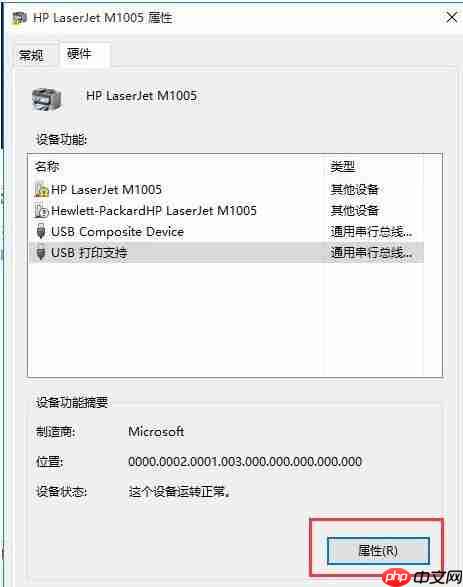
第二步、在弹出的打印服务器属性窗口中,转至“驱动程序”选项卡,选择“删除驱动程序和驱动程序包”,随后点击“删除”按钮,并确认操作。
第三步、若遇到无法删除的情况,先暂停“printspooler”服务,接着删除C:\Windows\System32\spool\PRINTERS目录下的所有文件,之后重启该服务:“printspooler”,再次尝试执行第二步操作。
按照上述方法清理完成后,重新安装打印机驱动并完成相关设置即可正常使用。
以上就是Win10打印机驱动如何清除与安装?Win10清除与安装打印机驱动步骤的详细内容,更多请关注php中文网其它相关文章!

Copyright 2014-2025 https://www.php.cn/ All Rights Reserved | php.cn | 湘ICP备2023035733号